
- •1.Теоретичні відомості.
- •1.1. Управління мережею.
- •1.2. Області адміністрування.
- •1.3. Обов’язки адміністратора.
- •1.4. Створення облікових записів користувачів.
- •1.5. Ввід даних про користувача.
- •1.6. Встановлення параметрів користувача.
- •1.7. Профілі.
- •1.8 Адміністратор – початковий обліковий запис.
- •2. Облікові записи груп.
- •2.1 Планування груп.
- •2.2 Типи груп
- •2.3 Блокування.
- •2.4. Дозвіл на доступ до каталогів та файлів
- •Хід роботи
Хід роботи
Подвійним клацанням значка Lab 20A у групі програм Activity запускаю лабораторну роботу №20А.
Двічі клацаю значок Administrative Tools.Відкрилася група Administrative Tools.
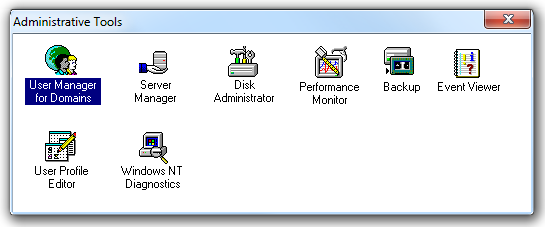
В групі Administrative Tools двічі клацаю значок User Manager for Domains. Запустилася програма UserManagerforDomains. Зверніть увагу: відображаються два вікна.У верхньому – список імен облікових записів користувачів, зареєстрованих у системі.У нижньому – список існуючих груп.
З меню User вибираю команду New User. Оскільки це імітація, команди меню сірого кольору, за винятком двох: New User і Delete. (Сірі команди недоступні і не можуть використовуватись в даній лабораторній роботі.)
Клацаю команду New User. Розкривається діалогове вікно New User .
Використовуючи рекомендації, додаю в якості користувача самого себе:
Username – вводжу своє ім’я (або декілька його початкових літер.)
Full Name – вводжу своє повне ім’я.
Description – вводжу будь-який опис, який несе інформаційне повідомлення про данного користувача.
Password – вводжу довільний текст, протее запам’ятовую його, тому що в наступному полі мені потрібно повторити абсолютно точно цей текст, підтверджуючи тим самим, що Я пам’ятаю свій пароль.
Confirm Password – знову вводжу пароль.
Всі ці поля Я використав в даній лабораторній роботі. Клацнувши Help, Я дізнався про значення інших полів, а саме:
User Must Change Password at Next Logon;
User Cannot Change Password;
Password Never Expires;
Account Disabled – кнопки Groups і Profile в даній лабораторній роботі обговорюватись не будуть.
Вибираю ОК, створення облікового запису закінчено.
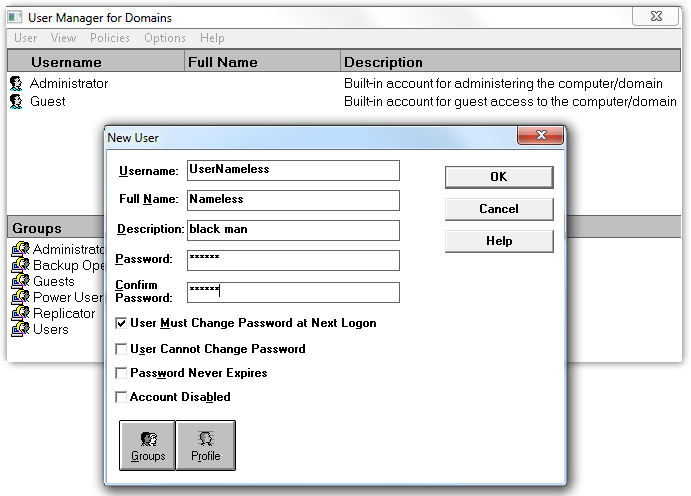
Вибираю ім’я користувача, створеного при виконанні попереднього завдання.
З меню User вибираю Delete.
Виконавши лабораторну роботу, з меню User вибираю Exit.
Зменю File вибираю File Lab 20A.
Подвійним клацанням значка Lab 20В у групі програм Activity запускаю лабораторну роботу №20В.
Двічі клацаю на значок Administrative Tools. Відкрилася група Administrative Tools.
В групі Administrative Tools двічі клацаю значок User Manager for Domains. Запустилася програма User Manager for Domains.
З меню User вибираю команду New Local Group. Розкрилося діалогове вікно New Local Group.
Використовуючи наступні рекомендації, включаю в систему новугрупу:
Group Name – набираю Accounting;
Description – набираю Accounting department.
Для виклику списку користувачів, яких можна включити в групу, клацаю Add.
Вибираю ім’я одного з користувачів, відображених в вікні Members. Тепер ім’я буде підсвічено.
Клацаю Add. Це ім’я появилось в вікні Add Names.
Одночасно можна включити декілька імен: у вікні Members вибираю ім’я, а після того, утримуючи клавішу CTRL, вибираю декілька інших імен. Всі вони підсвічені. Для включення всіх імен в вікноAdd Names натискаю Add.
Коли Ви вибрав всі імена, які потрібно включити в групу Accounting, клацаю OK. Я повернувся у вікно New Local Group.
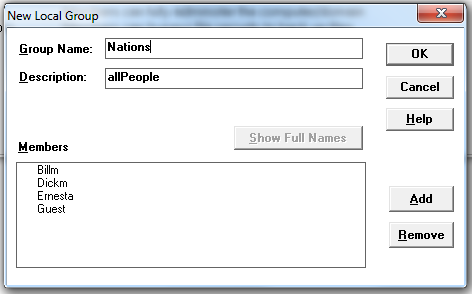
Знову вибираю OK, щоб повернутись у вікно User Manager for Domains.
Вибираю ім’я групи, яку хочу видалити. Із меню User вибираю Delete. Група видалена.
Виконавши лабораторну роботу, із меню User вибираю Exit. Ця команда закриєпрограму User Manager for Domains.
Із меню File вибираю Exit Lab 20В.
Висновок: Виконуючи дану лабораторну роботу, Я навчився створювати та видаляти обліковий запис користувача у Windows NT Server. Навчився створювати групи користувачів у Windows NT Server, включати в групу облікові записи користувачів у Windows NT Server, видаляти з групи облікові записи користувачів у Windows NT Server.
